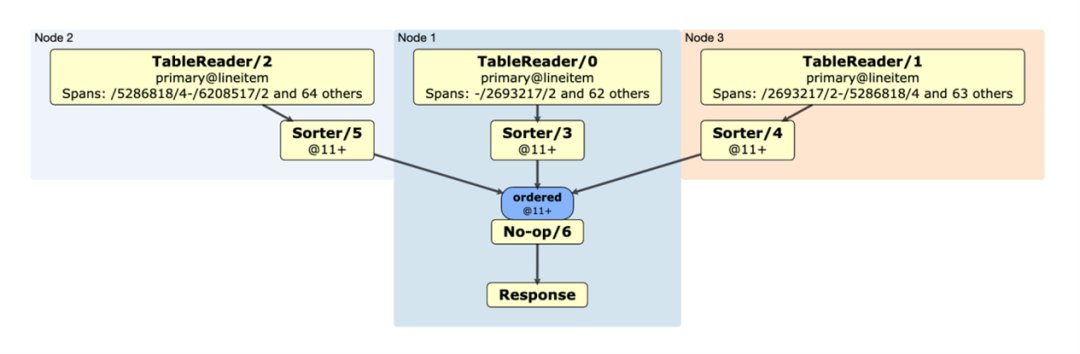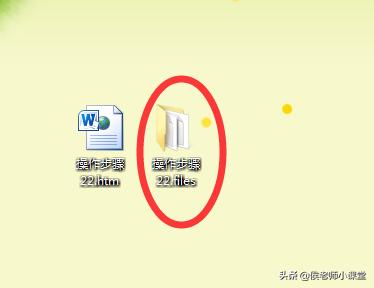Power Toys!!!
PowerToys是微软最初发布于Windows 95平台的系统增强工具,直至2002年比尔盖茨调整研发重心,提升系统安全性,PowerToys 这一项目在当时因为Bug 多,功能不稳定,测试不严格,在安全审查中未能幸免,被微软从Windows系统移除。
2019年,微软宣布开源PowerToys实用工具
——baidubaike
这里介绍的就是这次微软最新开源的Power Toys
下载链接放在文末
因为图片不能直接复制过来,所以我先保存了再上传,但是多了水印,不知道微软的法务会不会注意到我👀,不会吧,不会吧?
官方的链接
以下是官方的说明:
Overview

Microsoft PowerToys is a set of utilities for power users to tune and streamline their Windows experience for greater productivity. Inspired by the Windows 95 era PowerToys project, this reboot provides power users with ways to squeeze more efficiency out of the Windows 10 shell and customize it for individual workflows. A great overview of the Windows 95 PowerToys can be found here.
What's Happening | Downloading & Release notes | Contributing to PowerToys | Known issues
以上就是概述,废话不多说了,直接说有什么宝贝吧
因为原图就这么小,所以我也只有这么大的略缩图😣 ,看着很难受
截止到文章更新为止:
FancyZones

这个是自定义窗口布局,常见的Windows窗口是4等分,如果你是带鱼屏,4等分就会显得不合理,因为这样高度完全不够,宽度又会过宽。我觉得带鱼屏理想的情况可以是竖着的3等分,那么就可以用这个工具自定义窗口布局方式。
使用方式就是在设定好布局以后,按住 shift 拖动窗口
Shortcut Guide
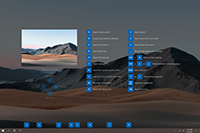

这个工具介绍了 Windows 键的快捷键 ,使用方法是长按 Windows 键1s
PowerRename
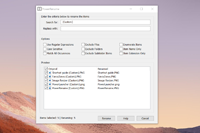
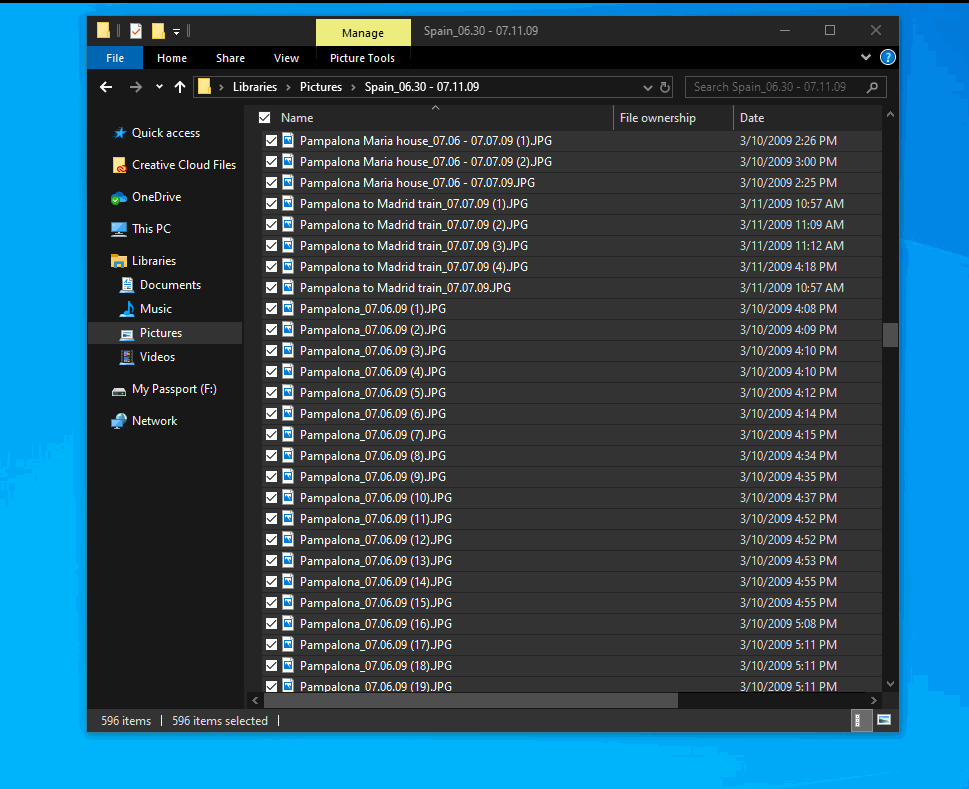
这个工具我还没有用过,看名字应该是批量重命名,应该是很有作用的,不过我自己暂时没有应用的场景,就没有尝试了。现在找到了官方的demo
File Explorer (Preview Panes)
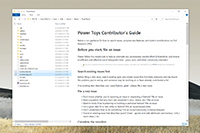
这个是文件预览的功能,在选中文件以后可以看到预览内容。对比之前,新增了svg、md的支持
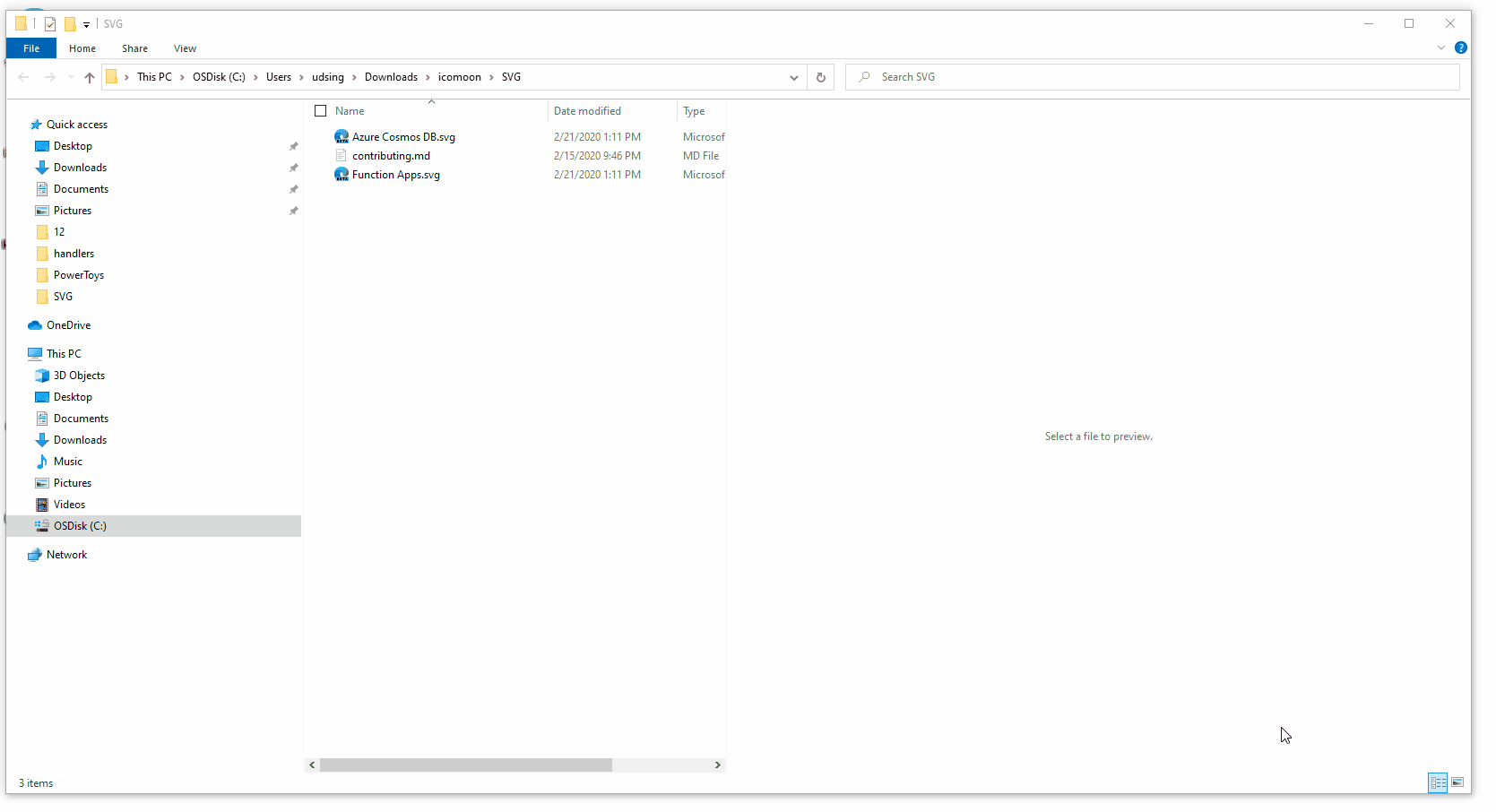
启用方式是打开预览窗格,在资源管理器里 ->查看 -> 预览窗格 打开
但我觉得这个有用又有点没用,支持的文件类型太少了,期待以后做成Mac那样做到空格里面,这里我就顺便推荐一下 Quick Look,在微软商店可以下载,功能就是选中文件以后按空格,快速预览文件内容,支持各种文本,代码有语法高亮,音频文件、视频文件,图像文件、word、ppt、excel,再多更新一下都快赶上Mac那个了。其实我觉得已经差不多了。
Image Resizer
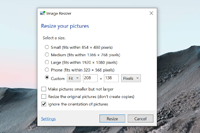
这个我也没有用,看名字应该是给图像调整大小,或许是压缩什么的吧,不太清楚。
使用效果如下:

Keyboard Manager
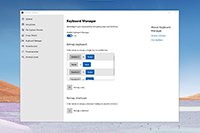
这个就很有意思了,允许用户自定义快捷键,Windows有些快捷键不够用,可以自己增加,那就美滋滋了。
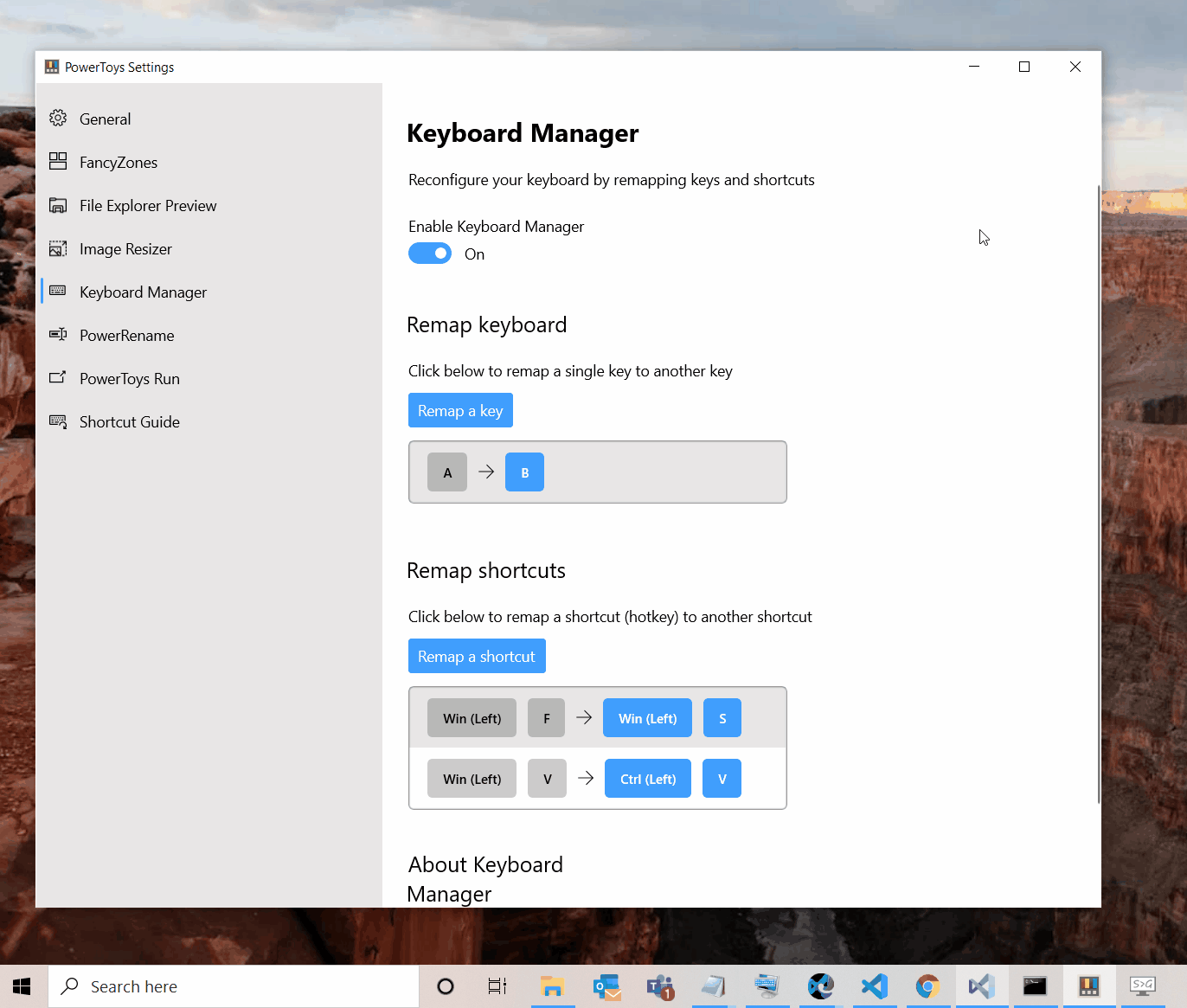
PowerToys Run
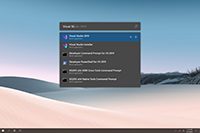

动图太大,上传不了,截了个图,就这么个意思,大家都看得懂。
这个功能类似Mac上的 command + 空格,感觉好像还行,比原来的win+s好看多了倒是真的(虽然我还不清楚这两个方法之间有什么差别),希望以后继续更新,把搜索做到everything那样,就再好不过了。
使用方法是 alt + 空格
下载链接
msi后缀的那个就是安装包了,其他的是程序的源码。